有很多朋友喜歡在Win10系統的基礎上安裝Ubuntu雙系統,但是有時不想要了,刪除起來還是有點困難的,特別是刪除Ubuntu引導的問題尤為棘手,下面小編就分享下UEFI+GPT雙系統下刪除Ubuntu EFI分區及啟動項的刪除。
一、查看磁盤分區信息
1、我們先在Win10中打開磁盤管理器,然后可以看到相應分區信息,具體如下圖(根據個人分區方式會不同):

這里說明下,磁盤1中標紅色的為Ubuntu下各分區信息,分別為:swap分區,EFI分區,/home分區,/usr分區和/分區。這里可以直接刪除swap分區,/home分區,/usr分區和/分區。接下來要做的就是刪除EFI分區以及修改win10EFI分區(不修改的話還會有Ubuntu啟動項)。
二、刪除EFI分區
要刪除Ubuntu系統下的EFI分區,有各種軟件和方法,這里推薦直接用windows下的diskpart來刪除,省得安裝第三方流氓軟件。
首先用管理員權限打開cmd,輸入【diskpart】,利用【list disk】查詢磁盤信息。
這里我們Ubuntu裝在磁盤1中,所以選擇磁盤1【select disk 1】,然后查看磁盤1下所有分區信息【list partition】,可以看到我們Ubuntu的EFI分區為488MB,根據分區大小這里選擇分區4【select partition 4】。然后刪除它【delete partition override】。如下圖所示:
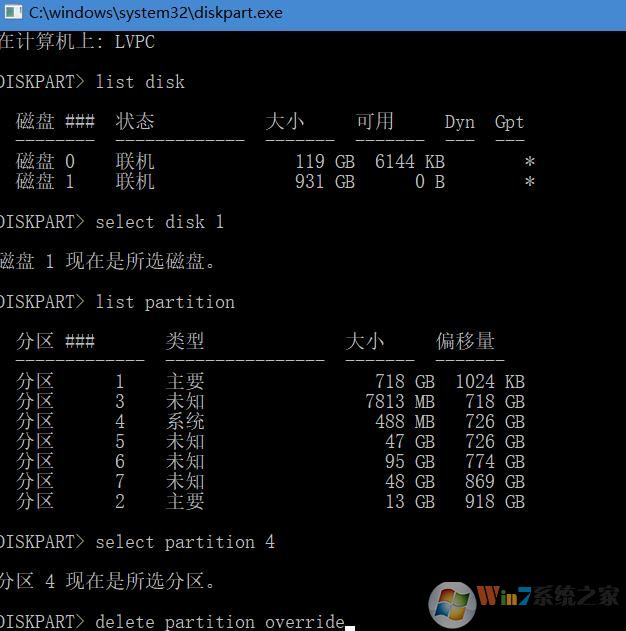
刪除之后就會發現磁盤1中多出了一塊200G的未分配空間。
三、修改win10啟動項
如果這樣結束,開機按F9或F12會發現啟動項里還會有Ubuntu啟動項:

這是因為在安裝Ubuntu后,Ubuntu的引導信息也寫在了win10的EFI啟動分區里。如果不刪除的話,以后再安裝Ubuntu會出現很多個Ubuntu啟動項。
在win10下我們無法訪問EFI分區,因為沒有盤符。如圖所示:

這里我們還是利用diskpart來操作,首先進入磁盤0為EFI分區分配盤符。操作如下:
- 先選擇磁盤0【select disk 0】即win10系統所在的磁盤。
- 查看分區列表以確定具體分區【list partition】。
- 根據容量(這里是260MB)選擇分區【select partition 1】。
- 為win10的EFI分區分配盤符【assign letter=p】這里p為盤符,字母A~Z應該都可以(大小寫無關,自動轉成大寫),不要和已有的盤符重復即可。
效果如圖,注意這里不要按照圖里的把盤符刪除,即【remove letter=p】這一步先不做:
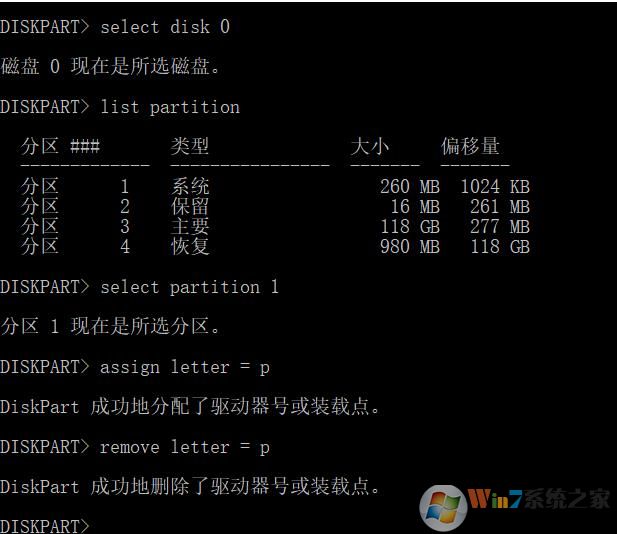
這時再次查看win10磁盤會發現有個p盤,就是我們剛剛分配的EFI分區,如下圖:

直接打開我們會發現權限不夠,打不開。這里我們要運用一個小技巧,先用管理員權限打開記事本,然后通過記事本菜單欄里的【打開】來訪問P盤,會發現P盤里有個EFI文件夾,打開EFI文件夾,發現如下目錄(電腦不一樣可能會稍有不同):

這里直接刪除ubuntu文件夾就可以了。
此時再回到diskpart刪除EFI分區盤符P【remove letter=p】。
注:這里利用記事本是借用能用管理員權限打開記事本,記事本就被賦予了管理員權限,相當于使用管理員權限訪問p盤,其他能用管理員權限的軟件應該也都可以,因為記事本方便且簡單所以這里采用記事本
好了,到這里刪除完成,如果只是刪除Ubuntu 的全部分區的話,那么Ubuntu (啟動引導程序) 的 grub 界面還在,只是選擇Ubuntu后啟動不了了(因為分區已經被刪了)所以大家還是按上面的方法比較靠譜一些。